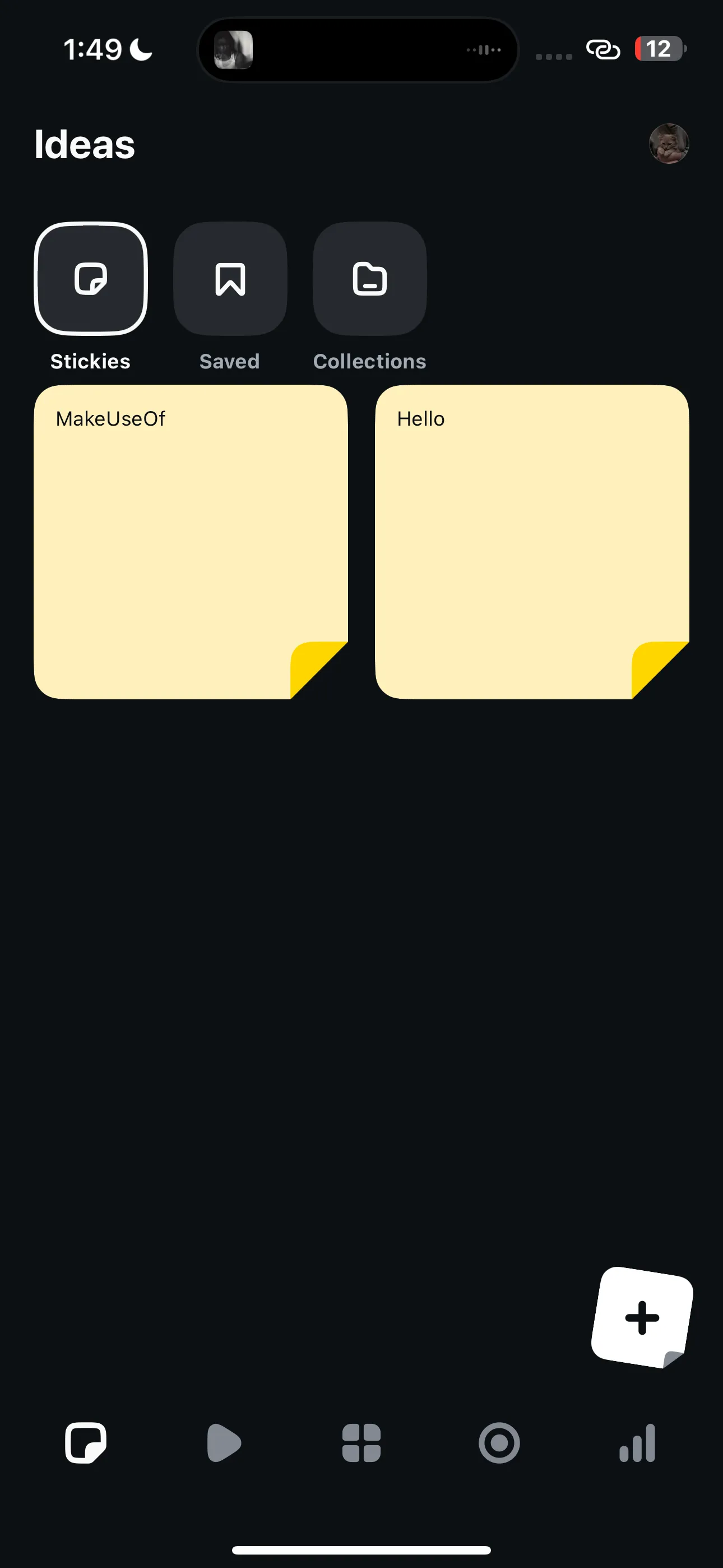Phần mềm độc hại như spyware, adware có thể dễ dàng xâm nhập và ẩn mình trên máy tính của bạn mà không bị phát hiện. Tuy nhiên, với các công cụ phù hợp, bạn hoàn toàn có thể quét hệ thống và loại bỏ những chương trình độc hại đang ẩn chứa, bảo vệ dữ liệu và hiệu suất hoạt động của máy tính. Bài viết này sẽ giới thiệu 5 công cụ hiệu quả, từ các tiện ích hệ thống chuyên sâu đến phần mềm chống malware chuyên nghiệp, giúp bạn chủ động trong việc kiểm soát và loại bỏ các mối đe dọa tiềm ẩn.
5 Công Cụ Hàng Đầu Phát Hiện và Gỡ Bỏ Phần Mềm Độc Hại
Việc kết hợp nhiều công cụ sẽ mang lại hiệu quả bảo mật tối ưu, giúp bạn phát hiện và xử lý triệt để các loại phần mềm độc hại khác nhau.
1. Process Explorer
Process Explorer là một phần trong bộ công cụ Sysinternals của Microsoft, mang lại chức năng mở rộng và thay thế các công cụ cài đặt sẵn như Task Manager. Chương trình này cung cấp thông tin chi tiết về các xử lý (process), các handle và DLL mà các tiến trình đang chạy trên hệ thống đã mở hoặc tải.
Công cụ Process Explorer giúp người dùng dễ dàng xác định các DLL đáng ngờ đang chạy trên hệ thống và chương trình nào đang sử dụng chúng. Ngoài ra, nó cũng hữu ích trong việc theo dõi các vấn đề về phiên bản DLL, rò rỉ bộ nhớ (handle leaks), và cung cấp thông tin về cách Windows và các ứng dụng hoạt động.
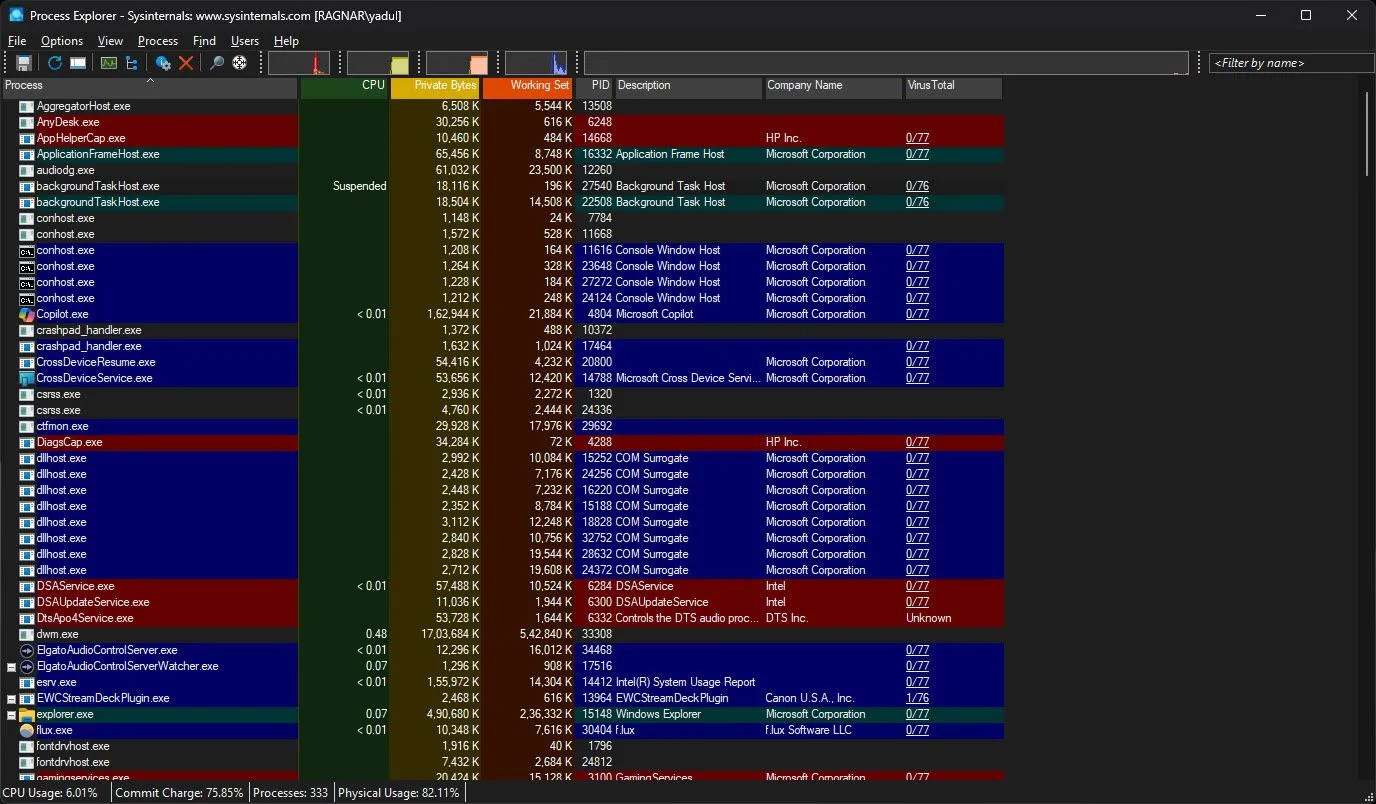 Giao diện Process Explorer đang hiển thị các tiến trình trên Windows 11 giúp phát hiện phần mềm độc hại.
Giao diện Process Explorer đang hiển thị các tiến trình trên Windows 11 giúp phát hiện phần mềm độc hại.
Mặc dù giao diện ban đầu có thể gây choáng ngợp, nhưng Process Explorer khá thân thiện với người dùng và việc dành thời gian tìm hiểu sẽ làm rõ mục đích của nhiều trường và nút bấm. Tài liệu Process Explorer của Microsoft cũng chứa thông tin quan trọng về cách thức hoạt động và sử dụng hiệu quả hơn.
Đối với người dùng Windows thông thường, Process Explorer giống như một phiên bản Task Manager nâng cao. Bạn không chỉ có thể xem các tiến trình đang chạy và lượng tài nguyên hệ thống chúng tiêu thụ, mà còn có thể chạy quét VirusTotal trực tiếp từ trong công cụ. Điều này cung cấp một kiểm tra sớm và cái nhìn tổng quan về các công cụ có khả năng độc hại trên hệ thống của bạn. Nó cho phép bạn khớp mã hash của tiến trình với các mã hash được biết là tốt hoặc xấu, giúp bạn phát hiện xem tiến trình có độc hại hay không.
Bạn cũng có thể sử dụng Process Explorer để theo dõi hoạt động mạng của một tiến trình cụ thể. Chỉ cần nhấp chuột phải vào tiến trình bạn muốn kiểm tra, chọn Properties, sau đó điều hướng đến tab TCP/IP. Bạn sẽ thấy tất cả các kết nối mạng đang hoạt động mà tiến trình đó đang sử dụng – một cách rất tiện lợi để kiểm tra xem một chương trình trên PC của bạn có đang kết nối với máy chủ độc hại hay không. Một nhược điểm nhỏ là Process Explorer không hiển thị lịch sử kết nối mạng; tuy nhiên, nó rất hữu ích để xác định các tiến trình độc hại đang chạy.
Cuối cùng, Process Explorer cũng hiển thị lệnh Command Prompt mà một chương trình cụ thể yêu cầu để khởi chạy chỉ bằng cách di chuột qua tiến trình trong vài giây. Kiểm tra các lệnh này có thể tiết lộ các khóa đặc biệt, cờ (flags) hoặc chỉ thị mà một chương trình độc hại có thể sử dụng để truy cập tài nguyên hệ thống.
2. Autoruns
Cũng là một phần của bộ Sysinternals, Autoruns thay thế tab “Ứng dụng khởi động” (Startup apps) trong Task Manager, vốn chỉ hiển thị các ứng dụng khởi động cùng Windows. Autoruns còn hiển thị tất cả các tiến trình khác, bao gồm các file DLL, dịch vụ, tác vụ theo lịch trình (scheduled tasks), và thậm chí cả các mục đăng ký (registry entries) – tất cả được phân loại rõ ràng dưới các tab riêng biệt.
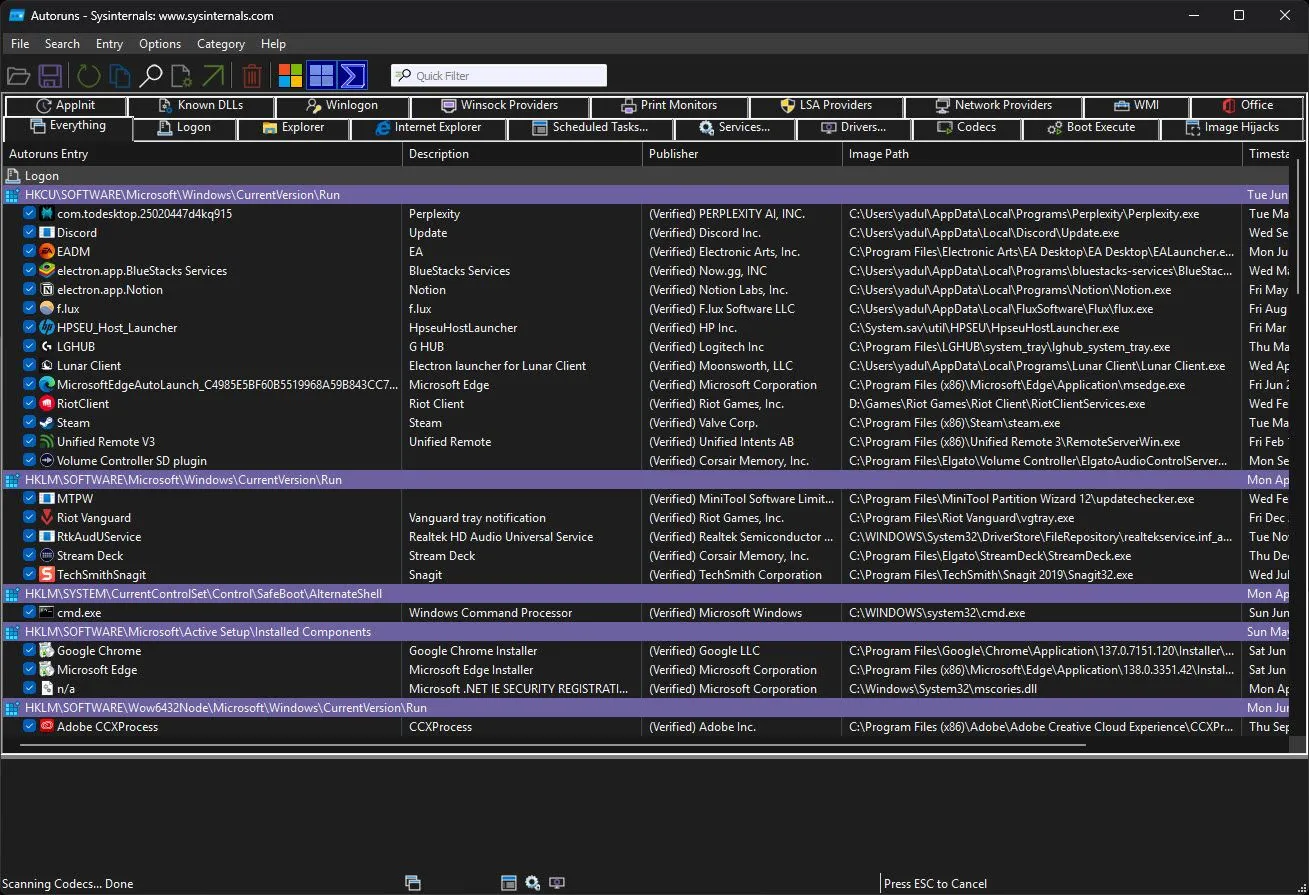 Cửa sổ Autoruns trên Windows 11 liệt kê chi tiết các mục khởi động giúp kiểm soát ứng dụng.
Cửa sổ Autoruns trên Windows 11 liệt kê chi tiết các mục khởi động giúp kiểm soát ứng dụng.
Autoruns giúp người dùng cực kỳ dễ dàng phát hiện bất kỳ file thực thi, DLL hay tác vụ độc hại nào có thể khởi động cùng hệ thống Windows của bạn. Malware thường thêm các tác vụ hẹn giờ vào Windows để tự động khởi động cùng hệ thống và duy trì sự tồn tại. Với Autoruns, bạn có thể nhanh chóng kiểm tra các tiến trình đáng ngờ, chạy quét VirusTotal nếu cần, và chấm dứt chúng.
Ngoài việc săn lùng spyware và các chương trình độc hại khác, Autoruns cũng rất hữu ích để tối ưu hóa PC của bạn. Thay vì phải truy cập nhiều cửa sổ cài đặt khác nhau rải rác trong Windows, bạn có thể vô hiệu hóa tất cả các chương trình và tiến trình không mong muốn khởi động cùng Windows chỉ trong một lần. Nó cũng có thể hữu ích khi bạn khắc phục sự cố Windows để kiểm tra bất kỳ chương trình nào có thể gây ra lỗi hệ thống hoặc sự không ổn định trong quá trình khởi động.
Mỗi khi thiết lập một máy tính Windows mới, tôi đều sử dụng Autoruns và Process Explorer để loại bỏ bất kỳ file đáng ngờ hoặc không mong muốn nào. Đây là một trong những cách tốt nhất để gỡ bỏ bloatware khỏi PC của bạn, bên cạnh việc sử dụng các công cụ bên ngoài như Windows 11 Debloater.
Khi kiểm tra spyware hoặc các chương trình độc hại, tôi thường bắt đầu bằng cách xem qua tab Everything chính và bỏ chọn bất kỳ chương trình nào có vẻ đáng ngờ hoặc không cần thiết. Đặc biệt chú ý đến tab Scheduled Tasks để tìm các chương trình khởi động theo lịch trình và xác minh rằng tất cả các chương trình đáng ngờ hoặc không mong muốn đã bị vô hiệu hóa. Hãy cẩn thận không vô hiệu hóa các tiến trình hệ thống thiết yếu hoặc các mục đã được Microsoft ký số. Nếu không chắc chắn, hãy Google tên file hoặc tham khảo VirusTotal trước khi thực hiện hành động.
Sau khi hoàn tất, một lần khởi động lại hệ thống đơn giản sẽ cho biết liệu các tiến trình bị vô hiệu hóa có gây ra vấn đề hay không. Khi bạn xác định được một tiến trình có vấn đề, bạn có thể xóa vĩnh viễn nó khỏi hệ thống bằng cách nhấp chuột phải vào tiến trình và chọn Delete. Tuy nhiên, lưu ý rằng thao tác này không xóa file độc hại (phần mềm độc hại tiềm ẩn), mà chỉ dừng tiến trình đó. Khi phát hiện một tiến trình độc hại, bạn sẽ cần chạy một công cụ loại bỏ phần mềm độc hại thích hợp như Malwarebytes.
3. VirusTotal
VirusTotal là công cụ dễ sử dụng nhất và có lẽ là cơ bản nhất trong số tất cả các công cụ bạn nên sử dụng để kiểm tra xem một chương trình đáng ngờ có độc hại hay không. Ngoài việc kiểm tra từng file để tìm chữ ký độc hại, trang web này còn cho phép bạn kiểm tra URL, mã hash, địa chỉ IP và tên miền so với cơ sở dữ liệu của nó.
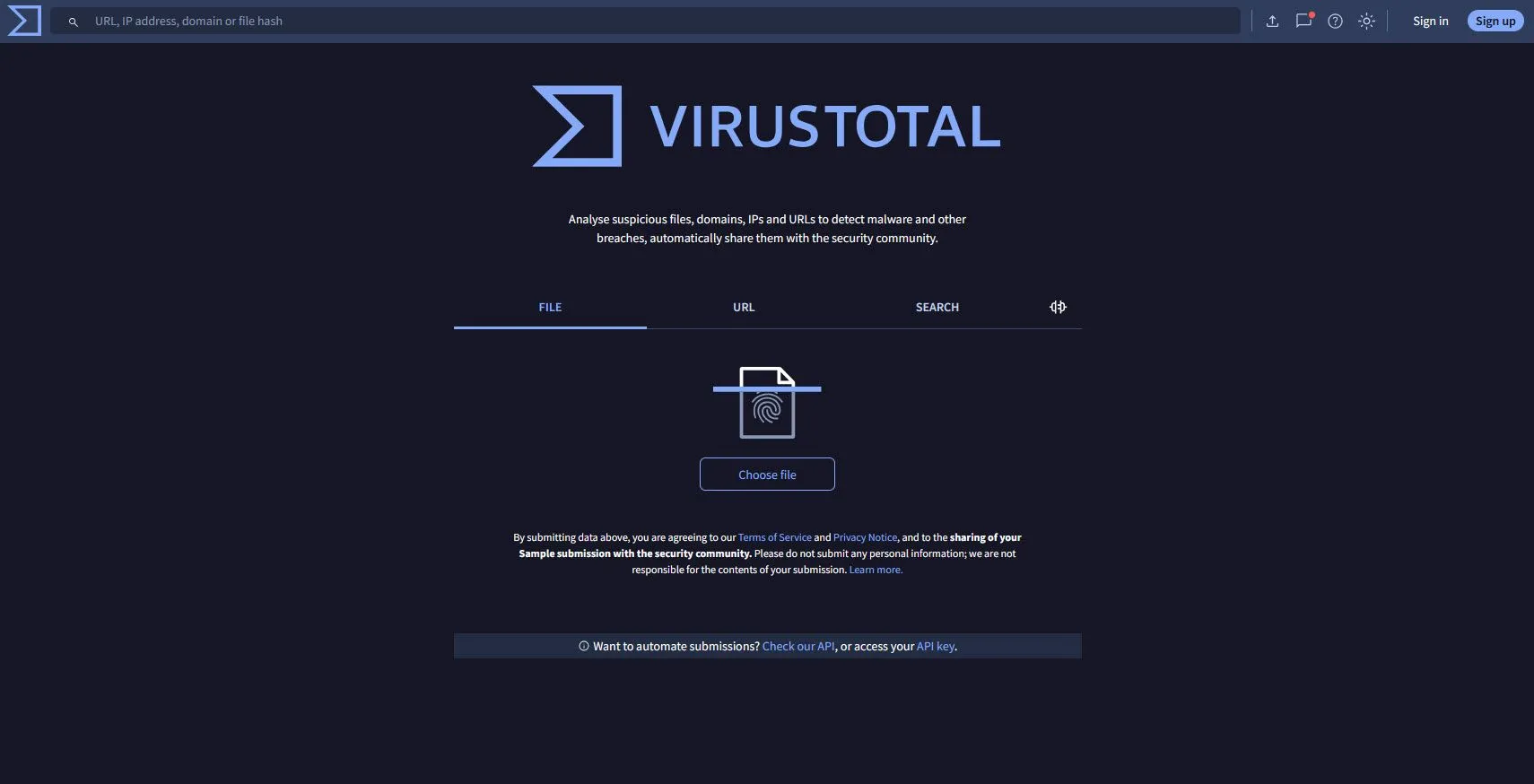 Trang chủ của VirusTotal, một công cụ trực tuyến để quét virus và kiểm tra an toàn file.
Trang chủ của VirusTotal, một công cụ trực tuyến để quét virus và kiểm tra an toàn file.
Điều này cho phép bạn nhanh chóng kiểm tra xem một file hoặc một URL mà một tiến trình trên PC của bạn đang giao tiếp có độc hại hay không. Đây cũng là một trong những cách dễ nhất để kiểm tra xem một file đã tải xuống có an toàn trước khi sử dụng.
Công cụ này kiểm tra các file của bạn với hơn 60 engine chống virus từ các nhà cung cấp khác nhau. Vì các chương trình chống virus khác nhau và không phải lúc nào cũng xác định được một file độc hại, VirusTotal là một cách tuyệt vời để kiểm tra một file với càng nhiều engine chống virus càng tốt chỉ trong vài cú nhấp chuột.
Vì đây là một công cụ trực tuyến, nó cũng độc lập với nền tảng, nghĩa là bạn có thể tải lên một file từ bất kỳ thiết bị nào. Điều này giúp tiết kiệm rất nhiều thời gian và công sức, đặc biệt nếu bạn muốn kiểm tra một file mà bạn có thể đã tìm thấy trên điện thoại hoặc máy tính bảng của mình. Tuy nhiên, kết quả của nó không mang tính quyết định tuyệt đối, vì bạn sẽ thấy một số engine chống virus báo cáo vấn đề, trong khi những engine khác lại bỏ qua. Đó là lý do tại sao tốt nhất nên sử dụng VirusTotal như một phần của hệ thống đa tầng để kiểm tra các phần mềm gián điệp, quảng cáo và phần mềm độc hại tiềm năng.
4. Malwarebytes
Malwarebytes là một trong những chương trình chống malware và chống virus tốt nhất mà bạn có thể cài đặt miễn phí. Nó thường phát hiện các file mà các chương trình chống virus khác bỏ qua, bao gồm cả Windows Security – giải pháp chống virus tích hợp của Microsoft dành cho Windows.
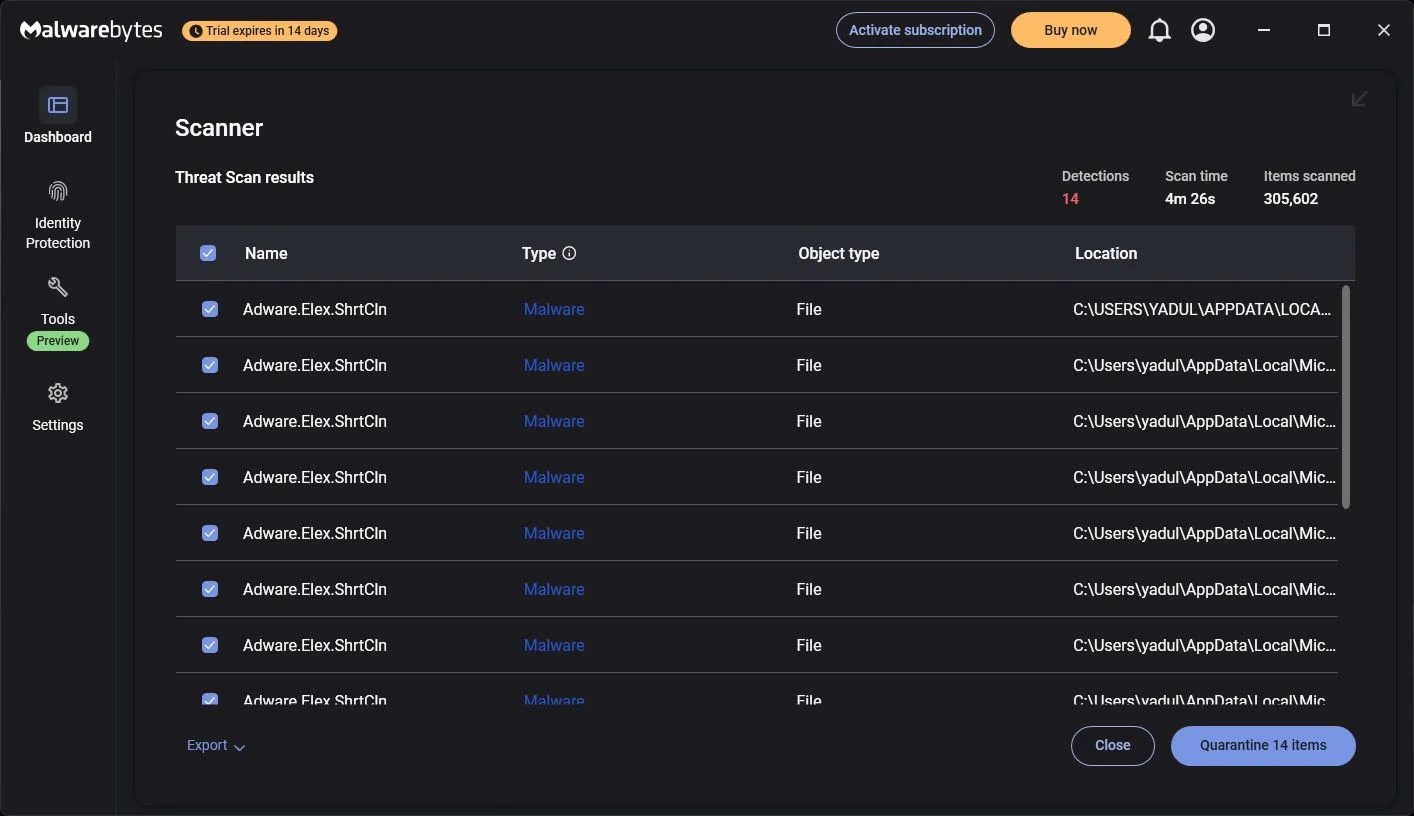 Malwarebytes đang thực hiện quét toàn diện máy tính Windows để phát hiện và gỡ bỏ phần mềm độc hại.
Malwarebytes đang thực hiện quét toàn diện máy tính Windows để phát hiện và gỡ bỏ phần mềm độc hại.
Malwarebytes đặc biệt hiệu quả trong việc phát hiện adware. Nó cũng có thể cách ly và loại bỏ adware được tích hợp trong các công cụ của Microsoft như Edge, mà Windows Security có thể bỏ qua. Chương trình cũng có một bộ công cụ tích hợp cho phép bạn điều chỉnh cài đặt quyền riêng tư của Windows và kiểm soát các ứng dụng khởi động. Nếu bạn chọn đăng ký Malwarebytes, bạn cũng sẽ nhận được một VPN tích hợp và các tùy chọn bảo vệ bổ sung, cũng như tùy chọn bật tính năng quét hệ thống theo thời gian thực để phát hiện các mối đe dọa đến.
Cần làm rõ, bạn có thể thực hiện tất cả những điều này với Windows Security hoặc bất kỳ phần mềm chống virus nào khác mà bạn đang sử dụng. Tuy nhiên, các bản quét của Malwarebytes có xu hướng sâu hơn và thường phát hiện các file mà các chương trình chống virus khác có thể bỏ lỡ. Ngoài ra, giao diện dễ điều hướng hơn nhiều nếu bạn không phải là một chuyên gia máy tính, đảm bảo mọi người đều có thể dễ dàng nhìn thấy các file đáng ngờ và quyết định cách xử lý chúng.
5. Spybot – Search & Destroy
Spybot chắc chắn đã khá lỗi thời vào thời điểm này; tôi nhớ đã sử dụng nó để tìm spyware từ những ngày đầu của Kazaa và Limewire. Tuy nhiên, mặc dù giao diện người dùng đã lỗi thời, nó vẫn là một công cụ thực sự tiện dụng để tìm và loại bỏ adware cũng như spyware khỏi máy tính của bạn, vì nó nhắm mục tiêu cụ thể vào chúng. Spybot có một thành phần chống virus bổ sung, nhưng nó không được bao gồm trong phiên bản miễn phí.
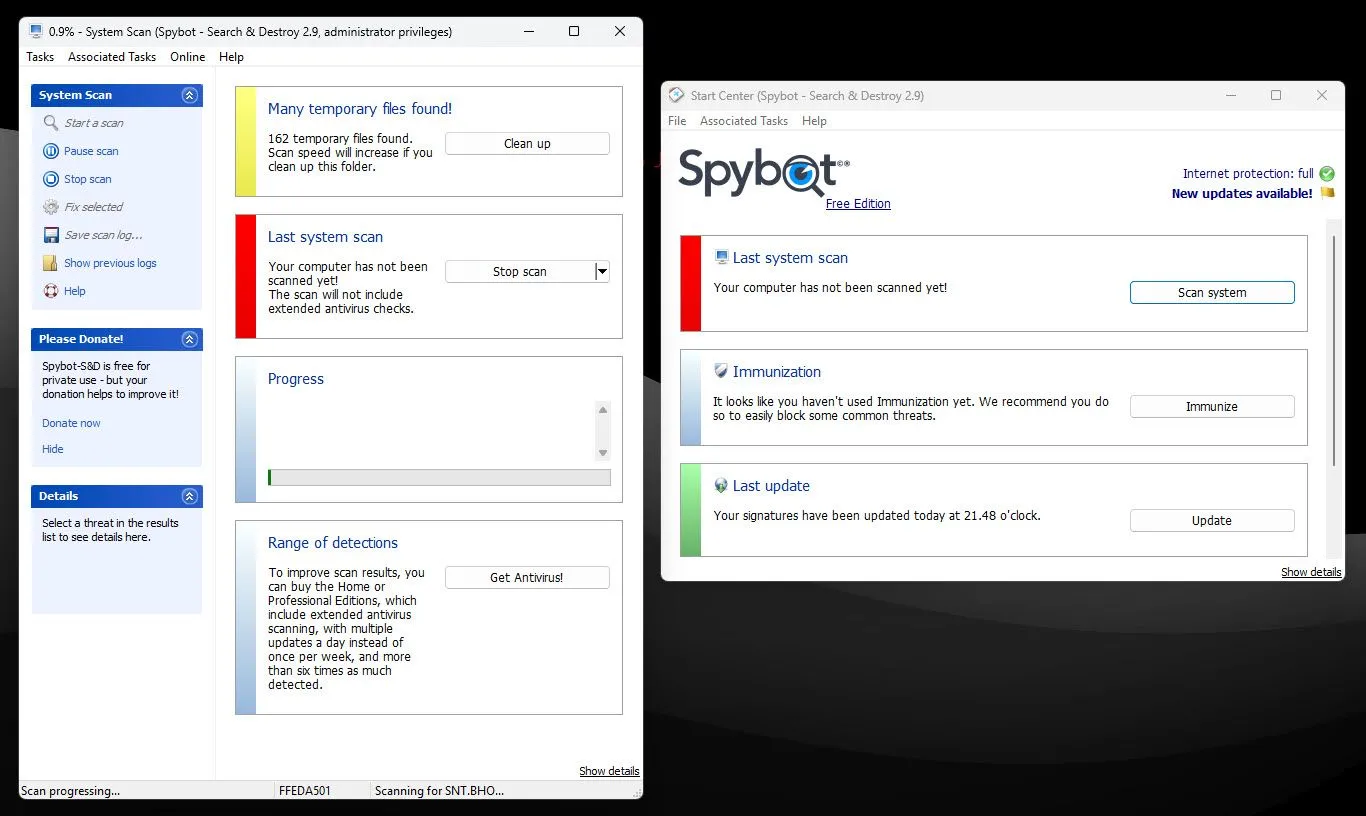 Phần mềm Spybot – Search & Destroy đang quét máy tính Windows để tìm và loại bỏ spyware.
Phần mềm Spybot – Search & Destroy đang quét máy tính Windows để tìm và loại bỏ spyware.
Ngay cả khi không có engine chống virus của mình, Spybot vẫn là một ứng dụng chống spyware tiện dụng để có sẵn như một phần bổ sung cho chương trình chống virus hiện có của bạn. Quá trình cài đặt cũng trực quan và cho phép bạn chọn giữa thiết lập công cụ để bảo vệ tự động hoặc cấu hình thủ công các cài đặt.
Các tính năng chính của nó bao gồm phát hiện và loại bỏ spyware, adware, phần mềm theo dõi, keylogger và các chương trình không mong muốn khác. Phiên bản miễn phí cũng bao gồm tính năng “System Immunization” (Miễn dịch Hệ thống), bảo vệ hệ thống của bạn chống lại phần mềm độc hại bằng cách chặn truy cập vào các trang web được biết là chứa phần mềm độc hại hoặc phần mềm không mong muốn khác. Nó cũng chặn các cookie theo dõi và plugin trình duyệt được biết là chứa phần mềm độc hại. Bạn cũng nhận được một tiện ích kiểm soát chương trình khởi động và khả năng quét rootkit.
Hầu hết các tính năng mạnh mẽ khác của Spybot đều yêu cầu trả phí. Tuy nhiên, khi bạn sử dụng nó kết hợp với các công cụ khác như Autoruns, Process Explorer và một chương trình chống virus, nó cung cấp đủ khả năng để mang lại sự bảo vệ khá toàn diện ở cấp độ miễn phí.
Kết Luận
Phần mềm gián điệp và độc hại có thể ẩn mình rất tinh vi, và đôi khi việc tìm thấy chúng trên hệ thống, ngay cả với các công cụ phù hợp, cũng có thể khó khăn. Tuy nhiên, nếu bạn thực hiện nhiều lần kiểm tra bằng các công cụ chính xác, chúng sẽ trở nên tương đối dễ phát hiện và thậm chí còn dễ dàng loại bỏ hơn.
Để đạt được kết quả tốt nhất, hãy bắt đầu với Autoruns và Process Explorer để xác định các tiến trình và mục khởi động đáng ngờ. Sau đó, xác nhận bất kỳ file đáng ngờ nào bằng VirusTotal. Cuối cùng, chạy một bản quét hệ thống đầy đủ bằng Malwarebytes và/hoặc Spybot – Search & Destroy để loại bỏ bất cứ thứ gì đang ẩn nấp trong nền. Việc áp dụng quy trình này giúp bạn duy trì một hệ thống máy tính sạch sẽ, an toàn và hoạt động hiệu quả.
Bạn đã từng sử dụng những công cụ này chưa? Hay bạn có công cụ yêu thích nào khác để phát hiện và gỡ bỏ phần mềm độc hại? Hãy chia sẻ kinh nghiệm và ý kiến của bạn trong phần bình luận bên dưới để cùng xây dựng cộng đồng người dùng công nghệ an toàn hơn!